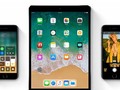Đối với những người dùng nhiều ứng dụng, sắp xếp điện thoại của bạn đôi khi trở thành một việc gây mệt mỏi. Kéo và thả từng biểu tượng ứng dụng một có thể gây mất khá nhiều thời gian, đặc biệt là với sự rườm rà của hệ thống iOS vì không có một cái tủ nào để bạn nhét hàng đống ứng dụng mà bạn không cần ở trong trang chủ của bạn.
Tuy nhiên iOS 11 vừa cho ra mắt một thay đổi nhỏ mà lại có tác dụng rất lớn cho công việc này. Dưới đây chúng tôi sẽ hướng dẫn cho các bạn cách dùng nó.
 Sắp xếp lại iPhone - (ảnh CNET)
Sắp xếp lại iPhone - (ảnh CNET)
Trước iOS 11, để di chuyển các biểu tượng xung quanh màn hình ngoài điện thoại, bạn chỉ có thể di chuyển từng biểu tượng một. Giữ chúng một lúc cho tới khi chúng rung và kéo chúng tới nơi bạn muốn. Khi bạn có hàng trang những ứng dụng và bạn muốn sắp xếp lại tất cả một cách cẩn thận, việc này thậm chí có thể tiêu tốn đến vài giờ đồng hồ.
Một cách để vượt qua “rào cản” này trước đây là nhét hết vào một thư mục rồi di dời cả thư mục.
Từ phiên bản iOS 11, Apple cung cấp thêm tính năng cho phép bạn di chuyển nhiều biểu tượng một lúc.
- Nhấn và giữ một biểu tượng cho tới khi các biểu tượng bắt đầu rung.
- Nhấn và kéo một biểu tượng và di chuyển nó.
- Dùng một ngón tay khác, nhấp vào bất kỳ một biểu tượng nào khác để di chuyển chúng. (lưu ý bạn không thể làm điều này với thư mục. Nếu bạn nhấp vào thư mục, nó sẽ chỉ mở ra)
- Sau khi bạn lựa chọn tất cả các biểu tượng bạn muốn di chuyển, kéo chúng tới vị trí bạn mong muốn và thả ra.
Một điều nên chú ý ở đây là khi bạn thả nhóm biểu tượng, chúng sẽ được sắp xếp theo thứ tự ngược lại, biểu tượng đầu tiên sẽ ở sau cùng và biểu tượng bạn chọn vào nhóm sau cùng sẽ được thả ở vị trí đầu tiên.